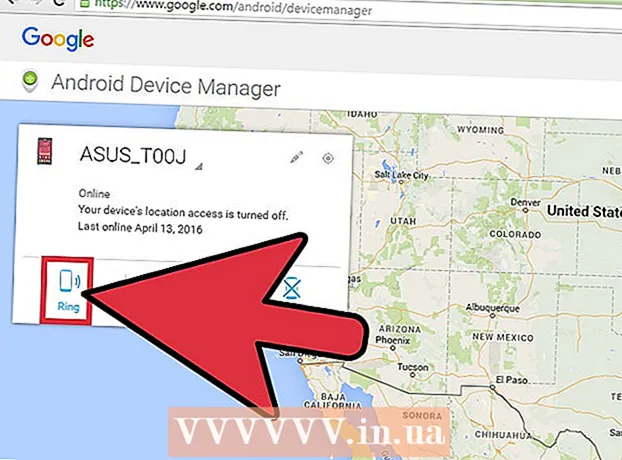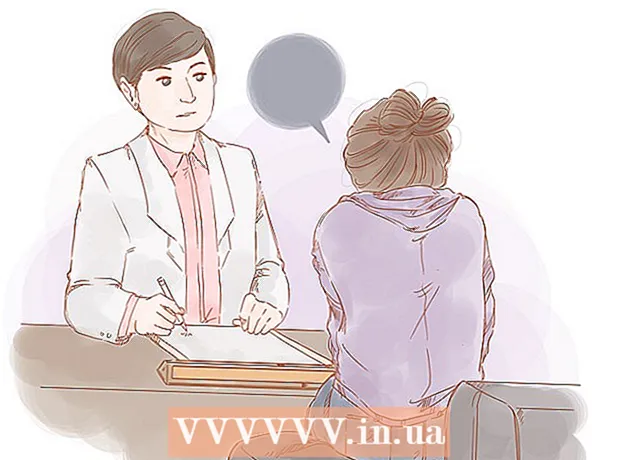Автор:
Tamara Smith
Жаратылган Күнү:
28 Январь 2021
Жаңыртуу Күнү:
3 Июль 2024
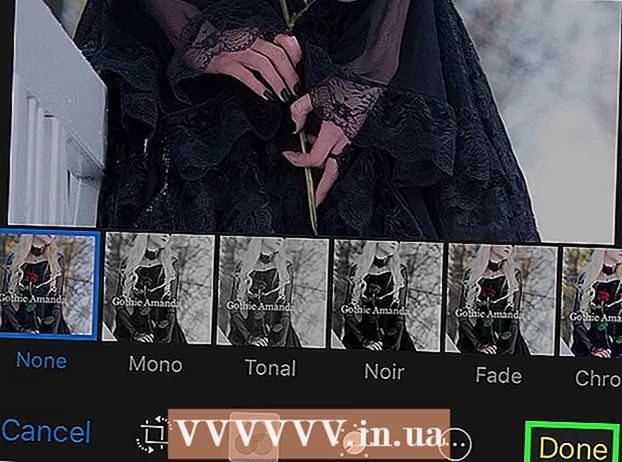
Мазмун
Бул макалада iPhone'дун Markup Editor колдонмосун сүрөткө текст кошуу үчүн колдонууга үйрөтөт.
Басуу
2 ичинен 1-бөлүк: Белгилөө редакторуна кирүү
 IPhone Сүрөттөрүңүздү ачыңыз. Сүрөттөр сүрөтчөсү ак кутучадагы түстүү жел тегирменин элестетет. Бул сиздин Баштоо экранында.
IPhone Сүрөттөрүңүздү ачыңыз. Сүрөттөр сүрөтчөсү ак кутучадагы түстүү жел тегирменин элестетет. Бул сиздин Баштоо экранында.  Түзөтө турган сүрөтүңүздү ачыңыз. Сүрөттү Альбомдоруңуз, Көз ирмемдер, Эстеликтер же iCloud Сүрөт Бөлүшүүңүздө ача аласыз.
Түзөтө турган сүрөтүңүздү ачыңыз. Сүрөттү Альбомдоруңуз, Көз ирмемдер, Эстеликтер же iCloud Сүрөт Бөлүшүүңүздө ача аласыз.  Түзөтүү баскычын басыңыз. Бул баскыч экрандын ылдый жагындагы куралдар панелиндеги үч жылдыргычты элестетет.
Түзөтүү баскычын басыңыз. Бул баскыч экрандын ылдый жагындагы куралдар панелиндеги үч жылдыргычты элестетет.  Дагы баскычын басыңыз. Бул баскыч экрандын төмөн жагында жайгашкан тегерек ичиндеги үч чекит сыяктуу.
Дагы баскычын басыңыз. Бул баскыч экрандын төмөн жагында жайгашкан тегерек ичиндеги үч чекит сыяктуу.  Белгилөөнү басыңыз. Бул калкыма менюдагы куралдар тилкесинин сүрөтчөсү. Бул сиздин сүрөтүңүздү Markup редакторунда ачат.
Белгилөөнү басыңыз. Бул калкыма менюдагы куралдар тилкесинин сүрөтчөсү. Бул сиздин сүрөтүңүздү Markup редакторунда ачат. - Эгерде белгилөөнү көрбөсөңүз, анда "Дагы" баскычын басып, Белгилөө баскычын Күйүк абалына жылдырыңыз. Коммутатор жашыл болушу керек.
2ден 2-бөлүк: Сүрөткө текст кошуу
 Текст баскычын басыңыз. Бул экрандын ылдый жагындагы куралдар тилкесиндеги кутучадагы T сүрөтчөсү. Бул баскыч сүрөтүңүзгө текст талаасын кошот, анын ичинде демейки текст бар.
Текст баскычын басыңыз. Бул экрандын ылдый жагындагы куралдар тилкесиндеги кутучадагы T сүрөтчөсү. Бул баскыч сүрөтүңүзгө текст талаасын кошот, анын ичинде демейки текст бар.  Текстти эки жолу басыңыз. Бул текст талаасындагы демейки текстти түзөтүүгө жана алмаштырууга мүмкүндүк берет.
Текстти эки жолу басыңыз. Бул текст талаасындагы демейки текстти түзөтүүгө жана алмаштырууга мүмкүндүк берет.  Тергичти колдонуп текстти териңиз.
Тергичти колдонуп текстти териңиз. Баскычтоптун үстүндөгү Бүттү баскычын басыңыз. Бул экраныңыздын жогорку оң бурчундагы Дайын баскычынан башкача баскыч.
Баскычтоптун үстүндөгү Бүттү баскычын басыңыз. Бул экраныңыздын жогорку оң бурчундагы Дайын баскычынан башкача баскыч.  Текст үчүн түс тандаңыз. Түстөр палитрасында түстү экрандын төмөн жагына басуу менен, сиз тексттин түсүн өзгөртө аласыз.
Текст үчүн түс тандаңыз. Түстөр палитрасында түстү экрандын төмөн жагына басуу менен, сиз тексттин түсүн өзгөртө аласыз.  Түс палитрасынын жанындагы AA баскычын басыңыз. Бул баскыч шрифтиңизди, тексттин көлөмүн жана тегиздөөсүн жөндөөгө мүмкүндүк берет.
Түс палитрасынын жанындагы AA баскычын басыңыз. Бул баскыч шрифтиңизди, тексттин көлөмүн жана тегиздөөсүн жөндөөгө мүмкүндүк берет.  Арип тандаңыз. Сиз Гелветика, Грузия жана Белгилей кетүүчү нерсенин арасынан тандай аласыз.
Арип тандаңыз. Сиз Гелветика, Грузия жана Белгилей кетүүчү нерсенин арасынан тандай аласыз.  Тексттин көлөмүн өзгөртүңүз. Тексттин көлөмү слайдерин чоңураак текст үчүн оңго, ал эми кичине текстти солго жылдырыңыз.
Тексттин көлөмүн өзгөртүңүз. Тексттин көлөмү слайдерин чоңураак текст үчүн оңго, ал эми кичине текстти солго жылдырыңыз.  Текст үчүн тегиздөө тандаңыз. Калкыма менюнун ылдый жагындагы Align баскычын басыңыз. Сиз солго, борборго, оңго же тегеректелишиңиз мүмкүн.
Текст үчүн тегиздөө тандаңыз. Калкыма менюнун ылдый жагындагы Align баскычын басыңыз. Сиз солго, борборго, оңго же тегеректелишиңиз мүмкүн.  AA баскычын дагы бир жолу басыңыз. Бул калкып чыкма терезени жабат.
AA баскычын дагы бир жолу басыңыз. Бул калкып чыкма терезени жабат.  Текстти таптап, сүйрөңүз. Аны сүрөт ичинде жылдырсаңыз болот.
Текстти таптап, сүйрөңүз. Аны сүрөт ичинде жылдырсаңыз болот.  Экраныңыздын жогорку оң бурчундагы Бүттү таптап коюңуз.
Экраныңыздын жогорку оң бурчундагы Бүттү таптап коюңуз. Экрандын төмөнкү оң бурчунда Бүттү дегенди дагы бир жолу таптап коюңуз. Бул сиздин сүрөтүңүздөгү текстти сактап калат.
Экрандын төмөнкү оң бурчунда Бүттү дегенди дагы бир жолу таптап коюңуз. Бул сиздин сүрөтүңүздөгү текстти сактап калат.